ps老照片效果
来源:网络
作者:wenboworks
学习:24658人次
即使你可以通过很多软件来实现这样的效果(wb:可能有些软件是傻瓜式的),而在本教程中您将使用photoshop来实现棕褐色的老照片效果。
这样你可以有更多的可控性,可以根据你的需要任意调整。
效果图:

1。 在Photoshop中打开图像。 宽度600,高度340。

2。 执行: 图像 > 调整 > 色相/饱和度
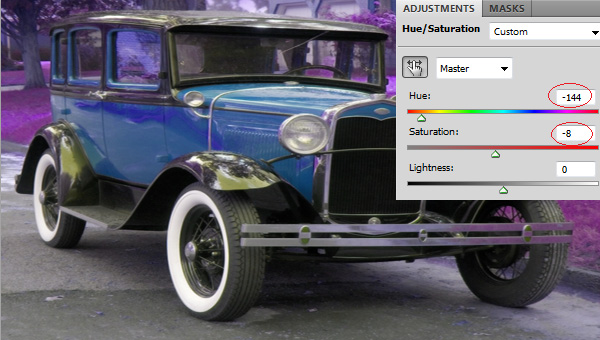
3,改变图层不透明度为60%

4。 执行: 图像 > 调整 > 通道混合器
进行以下更改:
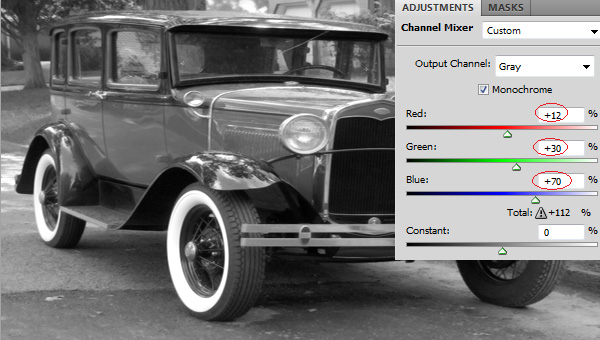
5。 新建图层,填充,颜色#ab7842

学习 · 提示
- 发评论 | 交作业 -
最新评论
霸道温柔2018-01-14 12:09
喜欢
回复
韩晓寒2017-05-28 02:15
顶顶媳妇玩老公的手机不小心摔掉地上了,手机壳和电池都摔出来了,还有藏在里面的100块!媳妇看着老公说:解释一下吧!老公恐慌的说:我的天呐!摔得真够狠的,把话费都摔出来啦…。媳妇:你把我手机摔摔看能不能摔出话费?老公抢媳妇手机往床上使劲一扔,床下爬出个男人,老公说这杂回事?媳妇慌张得说:你看你,刚加的好友你都给摔出来了……
相关教程
关注大神微博加入>>
网友求助,请回答!







